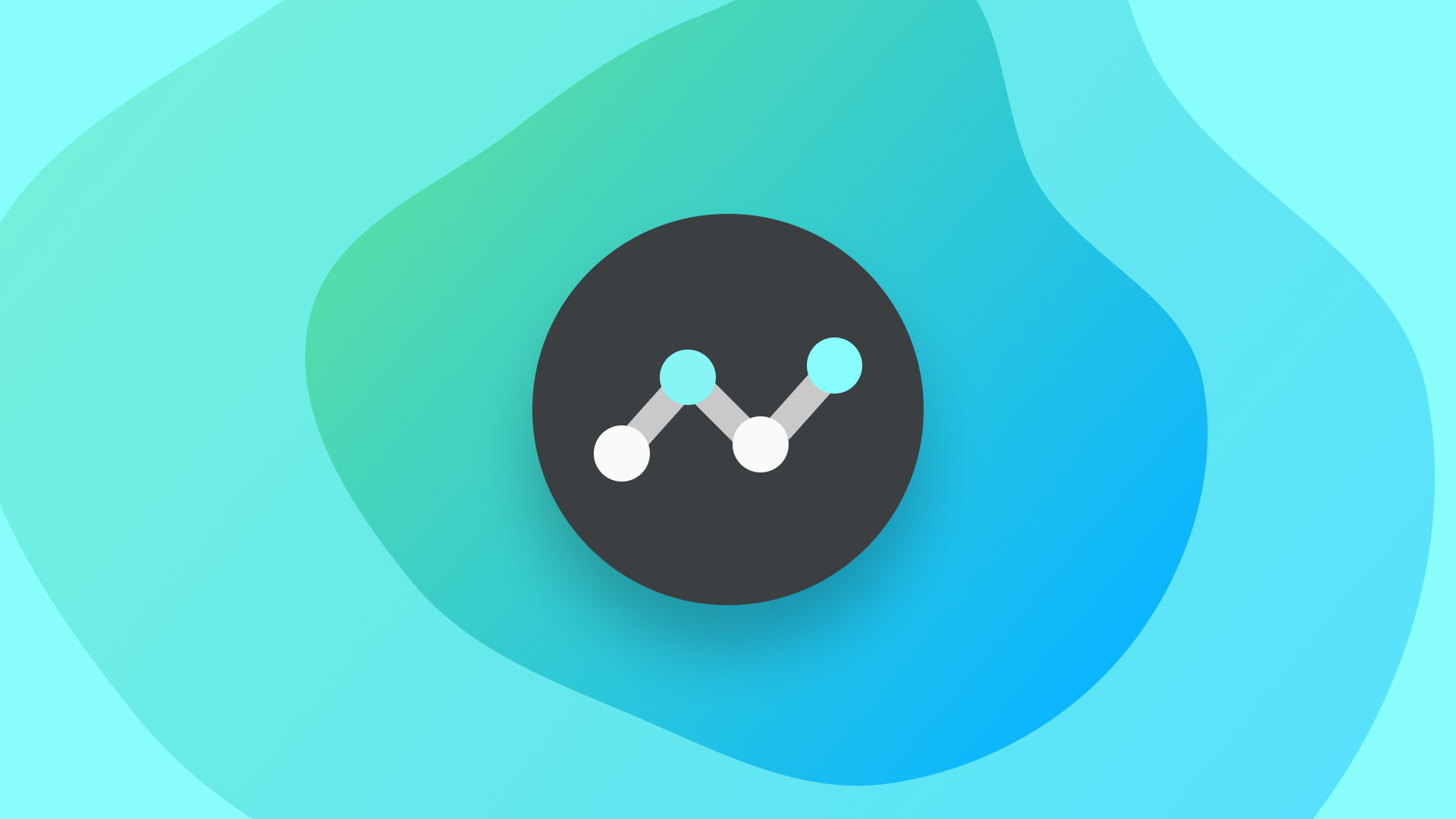Jak spustit diagnostiku Chromebooku pro opravu pomalého laptopu
Chromebooky jsou skvělá zařízení pro náročné uživatele a pro ty, kteří dbají na rozpočet. Jsou snadno použitelné a bezpečné, což z nich dělá ideální zařízení pro všechny od mladších studentů po…
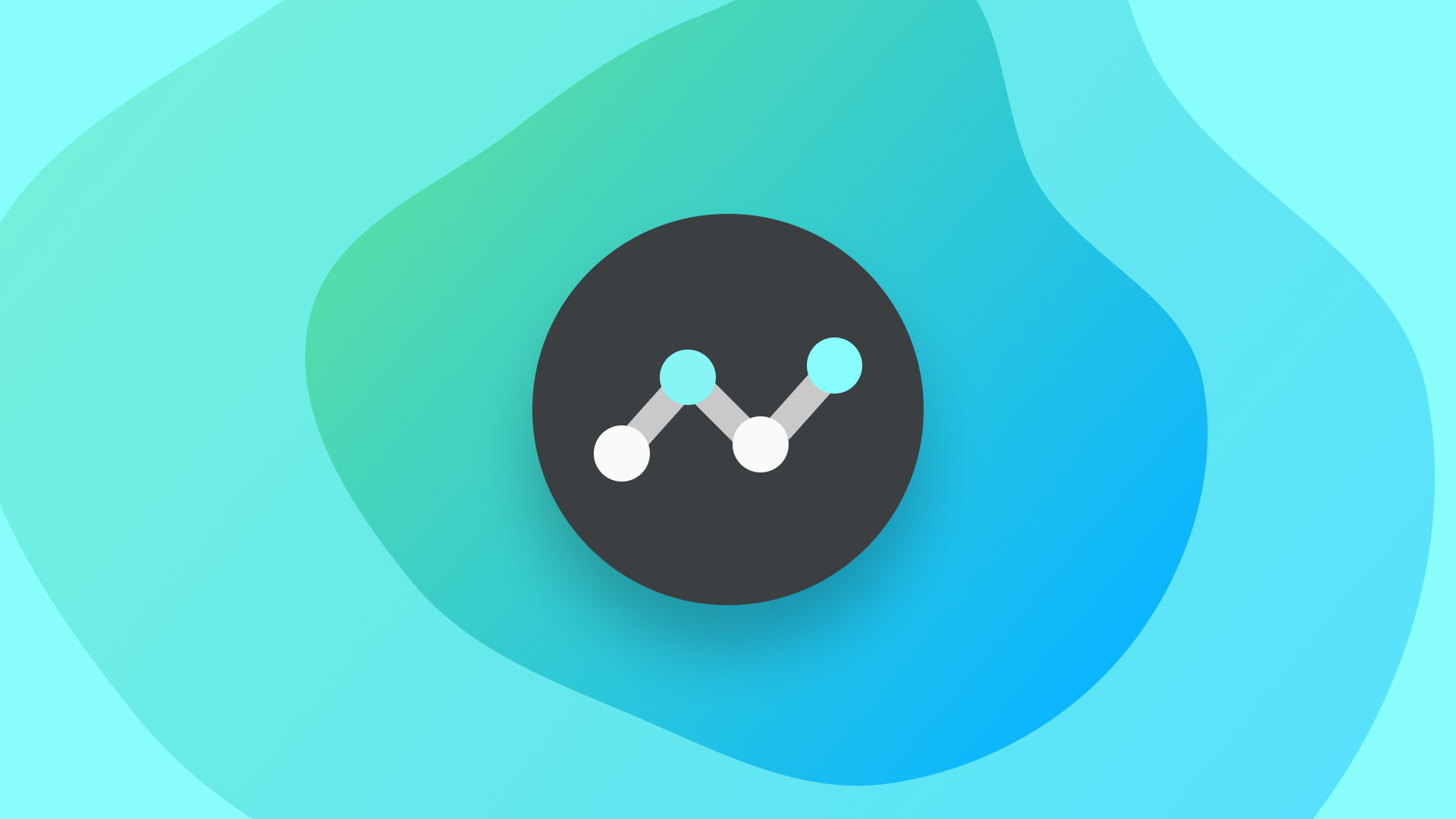
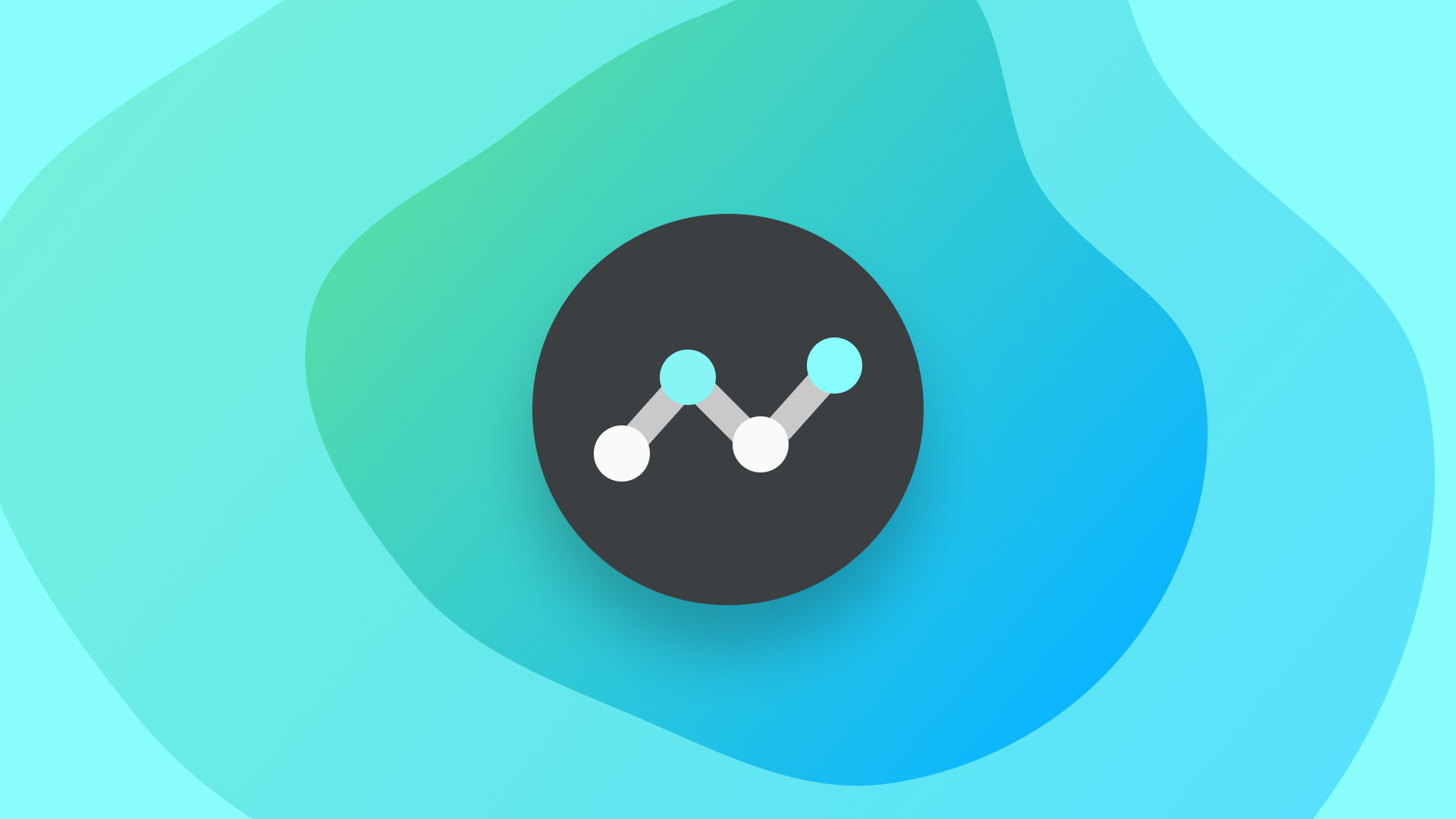
Chromebooky jsou skvělá zařízení pro náročné uživatele a pro ty, kteří dbají na rozpočet. Jsou snadno použitelné a bezpečné, což z nich dělá ideální zařízení pro všechny od mladších studentů po starší rodiče. I když Chromebooky běží většinu času dobře, mohou se objevit potíže. ChromeOS obsahuje aplikaci Diagnostika, která pomáhá odstranit problémy. Tento průvodce vás provede spuštěním aplikace Diagnostika, jak ji použít a jaké funkce obsahuje.
Jak spustit aplikaci Diagnostika
Pokud se s Chromebookem setkáte s problémy, je dobré využít nástroje Diagnostika. Pro spuštění aplikace postupujte takto:
1. Otevřete nabídku „Launcher“ v levém dolním rohu obrazovky.
2. Zadejte „Diagnostika“ do vyhledávacího pole a stiskněte klávesu Enter.
3. Vyberte aplikaci Diagnostika z výsledků vyhledávání.
Jak aplikaci Diagnostika používat
Aplikace Diagnostika nabízí různé funkce pro odstranění problémů s Chromebookem. Zde je pár klíčových funkcí:
1. Testy hardwaru
Tato funkce umožňuje spustit testy na hardwaru vašeho zařízení, abyste zjistili, zda existují nějaké problémy. Můžete provést testy na klávesnici, obrazovce, reproduktorech a dalších komponentech.
2. Testy sítě
Pokud máte problémy s připojením k internetu, aplikace Diagnostika vám umožní spustit testy na síťových funkcích vašeho Chromebooku. Zjistíte tak, jestli je problém ve vašem zařízení nebo ve vaší síti.
3. Systémové informace
Tato funkce poskytuje podrobné informace o vašem Chromebooku, včetně verze operačního systému, hardwarových specifikací a dalších údajů. Tyto informace mohou být užitečné při řešení problémů s vaším zařízením.
FAQ:
1. Jak dlouho trvá spuštění testů hardwaru?
Odpověď: Doba trvání testů hardwaru závisí na konkrétním testu a rychlosti vašeho zařízení. Obecně by však měly být dokončeny do několika minut.
2. Je aplikace Diagnostika dostupná i pro jiné operační systémy než ChromeOS?
Odpověď: Ne, aplikace Diagnostika je specifická pro ChromeOS a není k dispozici pro jiné operační systémy.
3. Existuje nějaký způsob, jak získat podporu při používání aplikace Diagnostika?
Odpověď: Ano, pokud potřebujete další pomoc při používání aplikace Diagnostika, můžete se obrátit na zákaznickou podporu Chromebooku, která vám ráda poskytne potřebné informace a rady.
Chromebooky jsou skvělými zařízeními pro všechny uživatele. Aplikace Diagnostika je užitečným nástrojem pro řešení případných problémů
Zdroj: https://www.androidpolice.com/chromebook-diagnostics-how-to-run/